资源目录支持您快速建立一套符合企业业务关系的目录结构,并将企业多个账号分布到这个目录结构中的相应位置,从而形成资源间的多层级关系。
步骤一:开通资源目录
开通资源目录的阿里云账号必须具备以下条件:
阿里云账号满足上述条件后,就可以正常开通资源目录。但是,最佳实践建议您避免使用部署业务资源的账号开通资源目录,您可以前往资源中心查看当前登录账号下保有的资源,然后选择合适的方式开通资源目录。具体建议如下:
该方式适用于当前登录账号下没有保有任何资源、未部署任何业务的情况。
该方式适用于当前登录账号下保有资源或部署了业务的情况。
该方式会创建一个新的阿里云账号作为资源目录的管理账号,新账号会继承当前登录账号的企业实名认证信息,同时,当前登录账号会成为该资源目录的成员。
警告当前登录账号成为资源目录的成员后,如果您想从资源目录中移除该账号,只能通过新的管理账号来操作。
如下将以使用当前登录账号开通资源目录为例为您介绍:
登录资源管理控制台。
在左侧导航栏,选择。
单击开通资源目录。

开通资源目录后,系统会为您创建一个Root资源夹,并将当前的登录账号设置为管理账号。
同时,系统会在管理账号内自动创建一个服务关联角色(AliyunServiceRoleForResourceDirectory),用于设置资源目录可信服务的访问权限。关于服务关联角色的更多信息,请参见资源目录中的RAM角色。
步骤二:创建资源夹
资源夹是资源目录中的组织单元,通常用于指代企业的分公司、业务线或产品项目等。每个资源夹下可以放置成员,并允许嵌套子资源夹,最终形成树形的资源组织关系。
使用管理账号登录资源管理控制台。
在左侧导航栏,选择。
在页面右上角单击资源组织视图。
选择以下任意方式创建资源夹:
在左侧的资源目录树中,单击目标资源夹后的
 图标,然后单击创建资源夹。说明
图标,然后单击创建资源夹。说明您将会在目标资源夹下创建一个子资源夹。

在左侧的资源目录树中,单击目标资源夹,然后在成员页签单击创建资源夹。
说明您将会在目标资源夹下创建一个子资源夹。

在创建资源夹对话框,填写资源夹名称,然后单击确定。
说明资源夹名称在资源目录内必须唯一。
步骤三:创建或邀请成员
成员是通过资源目录创建出来的资源账号,该资源账号用于承载您在阿里云上的某个项目或应用。 如果您已经注册了阿里云账号,您也可以通过邀请的方式将阿里云账号加入到资源目录,即成为云账号类型的成员。
创建成员
使用管理账号登录资源管理控制台。
在左侧导航栏,选择。
选择以下任意方式创建成员:
在页面右上角单击资源组织视图,然后在成员页签单击创建成员。

在页面右上角单击成员列表视图,然后单击创建成员。

在创建成员页面,设置成员信息,同意相关协议,然后单击确定。
账号名称:输入成员名称。阿里云账号名称是成员的唯一标识,在资源目录内必须唯一。阿里云账号名称长度为2~50个字符,允许输入英文字母、数字和特殊字符
_.-,必须以英文字母或数字开头和结尾,且不能输入连续的特殊字符_.-。显示名:输入成员的显示名称。显示名称长度为2~50个字符或汉字,允许输入汉字、英文字母、数字和特殊字符
_.-。结算账号:设置成员的结算方式。
使用管理账号为新成员付款:指定资源目录的管理账号作为托管结算账号。
使用已有成员为新成员付款:指定资源目录的已有成员作为托管结算账号。您需要在指定一个成员面板中,从资源目录的目录树中选择一个成员。
说明若成员不具备付款能力则无法被选中。关于如何判断成员是否具备付款能力,请参见财务托管。
新成员自主付款:指定当前成员作为结算账号。
标签:可选,为成员绑定标签,方便基于标签的成员管理。
归属资源夹:设置成员的归属资源夹。
邀请成员
使用管理账号登录资源管理控制台。
在左侧导航栏,选择。
单击邀请成员。

在邀请成员对话框,填写邀请信息,然后阅读并选中风险提示,最后单击确定。
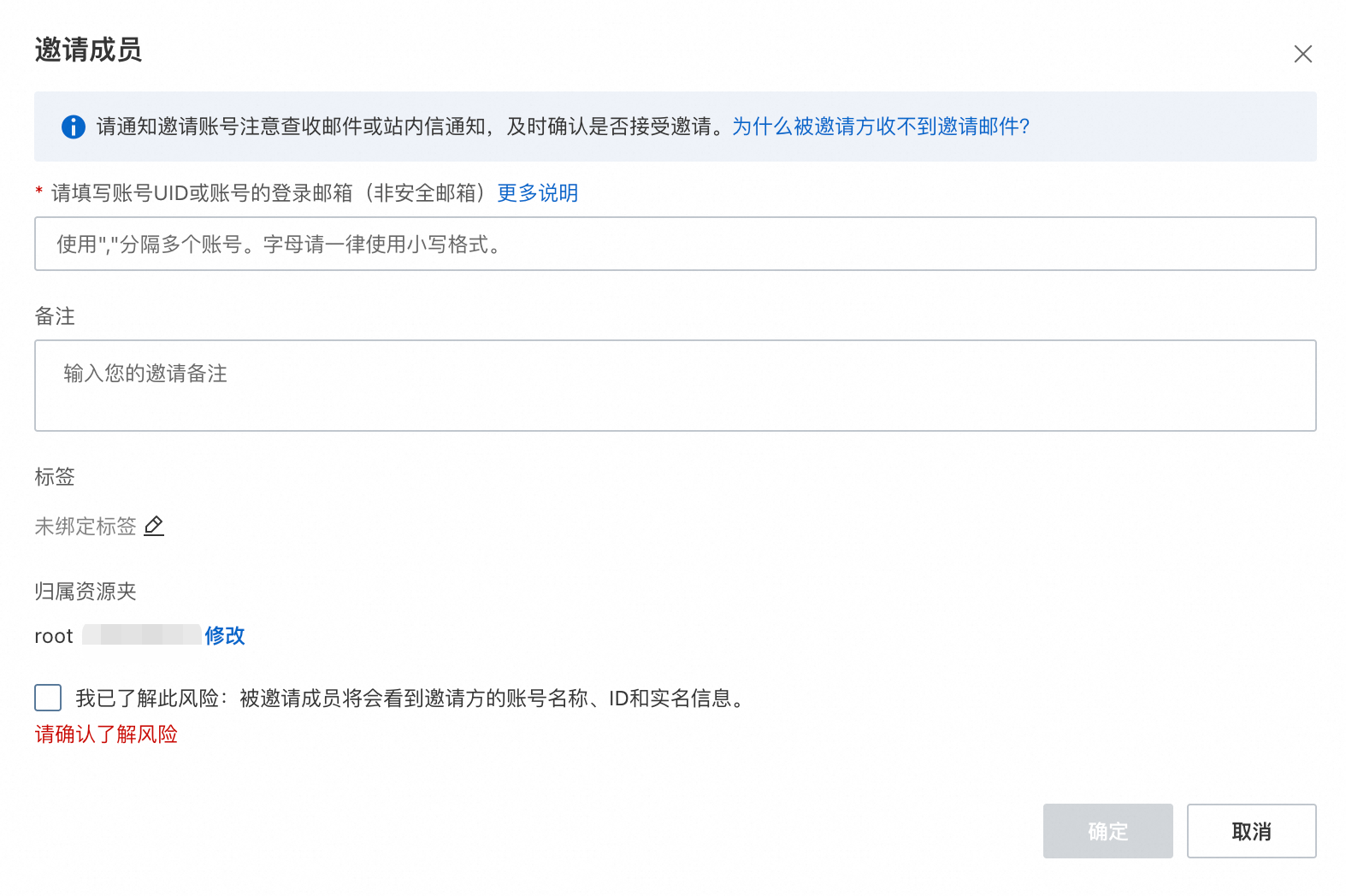
参数
描述
请填写账号UID或账号的登录邮箱(非安全邮箱)
账号UID:获取方式,请参见如何查看阿里云账号ID?。
账号登录邮箱:该邮箱为注册账号时填写的登录邮箱。没有登录邮箱的,请填写账号UID。
支持一次性输入多个进行批量邀请,多个账号之间用英文逗号(,)分隔。
备注
填写邀请备注,方便被邀请方确认邀请行为的可信性,从而使流程快速完成。
标签
为成员绑定标签,方便基于标签的成员管理。
归属资源夹
默认邀请的账号归属在Root资源夹下,您可以单击修改,按需将成员归属到目标资源夹下。该项在成员邀请成功后也支持调整。
被邀请的阿里云账号可以通过资源管理控制台或邀请邮件查阅邀请信息,然后评估加入资源目录将产生的影响,最后选择接受或拒绝邀请。具体操作,请参见被邀请方处理邀请。